Como instalar Apache, PostgreSQL, PHP (LAPP) no Ubuntu 16.04
LAPP é o acrônimo para: Linux (sistema operacional), Apache (servidor web), PostgreSQL (gerenciador de banco de dados) e PHP (linguagem de programação), componentes principais para viabilizar o desenvolvimento de aplicações web, de alta disponibilidade e de alto desempenho.
Apesar de não terem sido desenvolvidos para trabalhar especificamente um com o outro, a filosofia e o conjunto de ferramentas de desenvolvimento são compartilhados e foram desenvolvidos em conjunção próxima. Essa combinação de software tornou-se popular devido serem de código aberto, livres de custo, e assim de fácil adaptação.
1. Instalando o Apache
O servidor web Apache é um dos servidores mais populares no mundo. Pode ser facilmente instalado no Linux pelo gerenciador de pacotes apt . Um gerenciador de pacotes nos permite instalar a maioria dos softwares, sem sofrimento, de um repositório mantido pelo Ubuntu.
Para instalar execute os comandos:
$ sudo apt update
$ sudo apt install apache2Como estamos utilizando o comando sudo , essas operações serão executadas com privilégios de root. Será solicitada a senha do usuário por segurança.
Após confirmar o usuário, o apt irá exibir quais pacotes serão instalados. Pressione S para confirmar e Enter para continuar.
Teste a instalação acessando no browser a url http://localhost. Será exibida a página de boas-vindas do Apache.
2. Instalando o PostgreSQL
PostgreSQL ou postgres, é um sistema gerenciador de banco de dados relacional que fornece uma implementação da linguagem de consulta SQL. É bastante popular entre pequenos e grande projetos, e tem muitos recursos avançados como transações confiáveis e simultâneas sem bloqueios de leitura.
Para instalar execute os comandos:
$ sudo apt update
$ sudo apt install postgresql postgresql-contribPressione S para confirmar e Enter para continuar. Verifique o status do serviço executando o comando:
$ service postgresql statusSerá exibido o status active conforme a imagem.

3. Instalando o PHP
O PHP é o componente da nossa configuração que processará o código para exibir conteúdo dinâmico. Ele pode executar scripts, conectar-se aos nossos bancos de dados para obter informações e entregar o conteúdo processado para o nosso servidor web exibir.
Instalaremos novamente utilizando o apt , incluiremos alguns pacotes que ajudarão a rodar sob o Apache e a se conectar com o PostgreSQL.
Primeiro iremos adicionar o repositório do pacote PHP 5.6:
$ sudo add-apt-repository ppa:ondrej/php5-5.6Se ocorrer algum erro, será necessário instalar python-software-properties antes:
$ sudo apt update
$ sudo apt install python-software-propertiesExecute o comando abaixo para instalar o PHP 5.6:
$ sudo apt install php5.6 libapache2-mod-php5.6 php5.6-mbstring php5.6-mcrypt php5.6-pgsqlAntes de testar, vamos configurar algumas coisas.
No momento, se um usuário envia uma solicitação, o Apache procura primeiro pelo arquivo index.html . Temos que dizer ao servidor para dar preferência ao arquivo index.php . Para isso execute o comando abaixo para editar o arquivo dir.conf.
$ sudo mcedit /etc/apache2/mods-enabled/dir.conf [ Caso não tenha o mcedit instale com o comando $sudo apt mcedit install ]
Aparecerá isso:
<IfModule mod_dir.c>
DirectoryIndex index.html index.cgi index.pl index.php index.xhtml index.htm
</IfModule>Moveremos o arquivo index.php para a primeira posição após DirectoryIndex . Quando finalizar, feche o mcedit (F10) confirmando a alteração teclando S.
Depois temos que reiniciar o Apache para a alteração fazer efeito.
$ sudo systemctl restart apache24. Instalando módulos do PHP
Para aprimorar as funcionalidades do PHP, podemos opcionalmente instalar alguns módulos adicionais. Para ver uma lista de todos os módulos e bibliotecas disponíveis, execute o comando:
$ apt-cache search php- | lessUse as setas para cima e para baixo para percorrer a lista e q para sair.
Para ver os detalhes de algum módulo ou biblioteca, execute o comando:
$ apt-cache show nome_moduloPara instalar um módulo, por exemplo o php5.6-cli , execute o comando:
$ sudo apt install php5.6-cliPara instalar mais de um módulo, apenas inclua-os no mesmo comando, separando-os com um espaço.
5. Testando o PHP
Para testar se nosso sistema está configurado com PHP, basta criarmos um script básico PHP. Podemos chamá-lo de info.php.
Para que o arquivo seja visto pelo Apache, devemos colocá-lo em uma pasta muito específica chamada web root.
No Ubuntu 16.04, essa pasta está em /var/www/html . Execute o comando para criar o arquivo:
$ sudo mcedit var/www/html/info.phpAbrirá um arquivo em branco. Precisamos adicionar o seguinte script dentro do arquivo:
<?php
phpinfo();Salve e feche confirmando a alteração.
Para testar, entre com a url http://localhost/info.php
Será exibida uma página como na imagem abaixo. Caso ocorra, o PHP está funcionando corretamente.
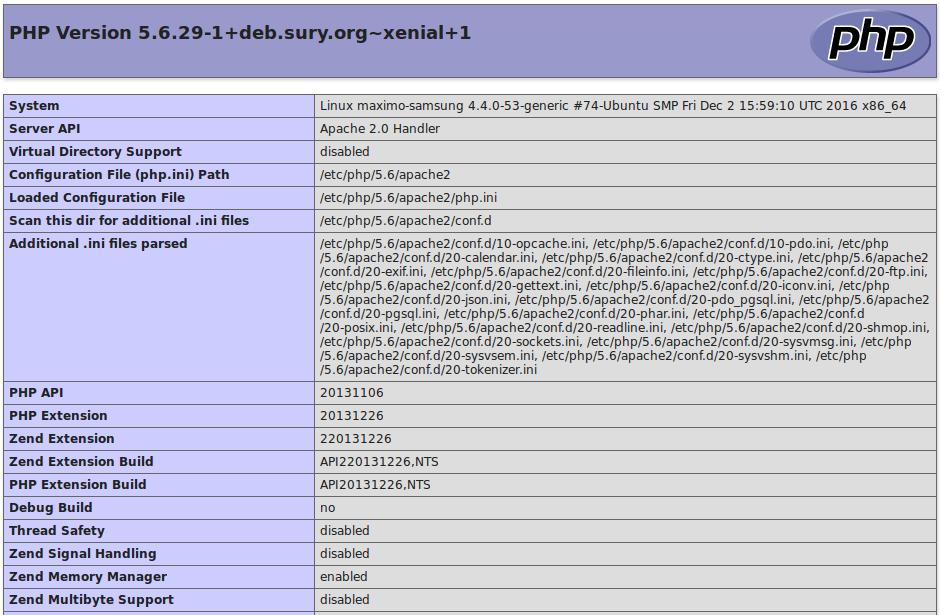
O arquivo info.php deve ser apagado pois pode ser acessado por usuário não autorizados. Esse arquivo pode ser criado novamente para visualizar essas informações futuramente.
Conclusão
Você instalou uma plataforma bastante popular que permitirá instalar uma infinidade de websites e sistemas web no seu servidor.